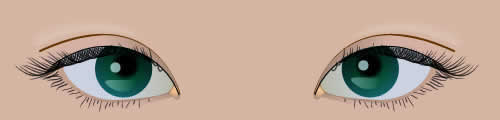目を書く
サイト内用語検索
クリックしてウインドウを開き、必要に応じてウインドウ幅を調節して閲覧してください。
眼を描きますが、勿論決まった描き方が有る訳では有りません。
Illustratorがバージョン8から、グラデーションメッシュ搭載となり、人物の顔を描く機会が増えました。それも非常にリアルに描くことが可能となり、それに伴って当然「眼」もリアルな描画を求められることとなりました。
ここに掲載した手順が、それに応えられるものであるかどうかは自信が有りませんが、一つの参考としてご覧下さい。
■ 輪郭
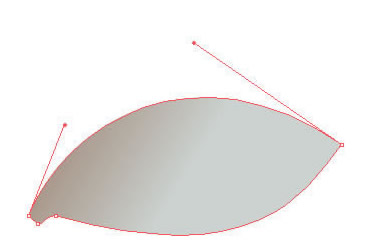
先ずペンツールで眼の輪郭を描きます。
「塗り」は白目の状態に設定します。
図の様にグラデーションを掛けた方がリアルになるでしょう。
■ 目の内容
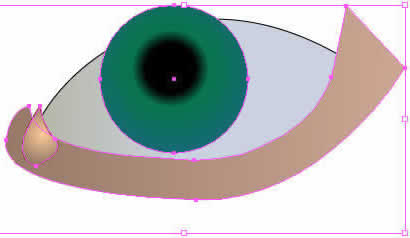
眼の内容(?)を描きます。
目玉、眼の下の縁等。これが眼の輪郭でマスクされる訳です。
目玉にはグラデーションを設定(円形)
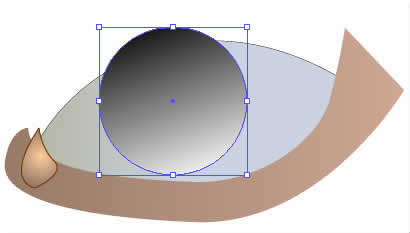
目玉に、上下の陰影をつけました。
円形と線形のグラデーションを同時に設定は出来ないので、「不透明マスク」を使います。
目玉オブジェクトを「コピー」、「前面にペースト」を2回繰り返し、それぞれ塗りを「K-100%」と「グラデーション」に設定します。
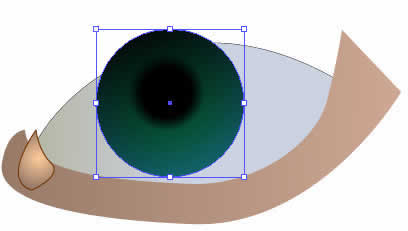
「K」と「グラデーション」に設定した2つのオブジェクト間で、「不透明マスク」を掛けます。
グラデーション状に透明度が設定され、背面の目玉に陰影が掛かります。
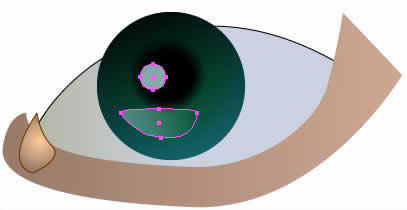
ハイライトを描く
必要に応じ、グラデーション設定。
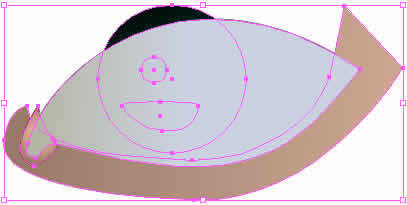
眼の内容(?)が描き終えたら「眼」にマスクします。
手順
- 「内容」をグループ化
- 最初に書いた「眼の輪郭」をコピー、「内容グループ」を選択、
「前面にペースト」する。
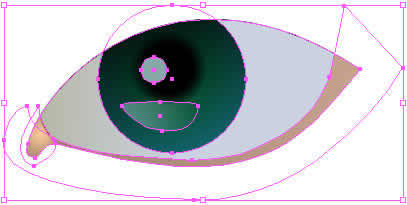
- ペーストしたオブジェクトを「腺」、「塗り」共、無しにします。
- ペーストオブジェクトで背面オブジェクト全てをマスク
■ 外観
眼の廻りの膨らみ、二重瞼、瞼の上の膨らみ等を表現します。
下図向かって左がその選択ライン、右が出来上がり。
瞼の上の膨らみは、「ブレンド」を適用 。
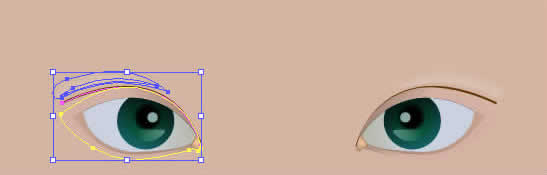
睫毛を描きます。
1本1本、ペンツールでパスを描き、「ブラシ」をそれに適用します。
ブラシは、「ウインドウ→ブラシライブラリ→アーティスティック/インク」の中の2種類を使いました。(下図)
その場合、線幅を調節します。0.05ポイント前後位でしょうか。
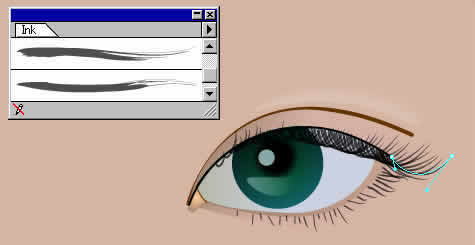
この例の場合、顔の向きが真正面なので、片方描いて「リフレクト→コピー」しても良い。
但し、映り込みの部分は左右同方向にしておく。
………と言うことで出来上がり。